
一旦创建了屋顶对象或屋顶面,可以添加屋顶窗和天窗。

您可以在屋顶对象和屋顶面中创建多种屋顶窗。在 Vectorworks Design Series 中,可以将屋顶窗设置为与屋顶相同的样式,以创建统一的外观。
为便于应用纹理,屋顶窗墙壁始终沿顺时针方向绘制。
要在屋顶对象或屋顶面中创建山墙屋顶窗,请执行以下操作:
从资源管理器右键单击窗资源,并从上下文菜单选择激活。符号插入工具自动从“基本”面板激活。
该窗口必须是个符号,不能是插件对象。
切换为俯视图/平面图。
单击以将符号放入屋顶对象或屋顶面中。“编辑屋顶元素”对话框打开。
从对话框的右侧单击编辑屋顶窗,然后选择屋顶窗样式(梯形、山墙、屋棚、四坡式或蝙蝠)。
参数将根据选定的屋顶窗样式自动更改,包含在通过鼠标单击指定的位置放置屋顶窗所需的值。
单击确定。
根据指定的参数创建和放置带窗的屋顶窗。在存在屋顶窗的屋顶自动创建孔。
► 单击此处以获取该主题的视频提示(需要访问网络)。
要编辑屋顶窗口参数,请执行以下操作:
选择屋顶或屋顶面。
屋顶或屋顶面的周围和每个屋顶窗和天窗的位置都显示有选择图柄。
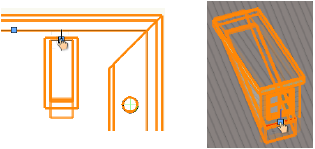
将光标定位在屋顶窗的选择图柄上并单击。
“编辑屋顶元素”对话框打开,其中显示屋顶窗参数。
如 创建屋顶窗中所述编辑参数。
要完全移除屋顶窗,请选择移除对象。
单击确定。
带屋顶窗的选定屋顶的“对象信息”面板包含额外的屋顶窗设置参数:
● 墙壁厚度和屋顶厚度:这些厚度值仅应用于屋顶窗。
● 为屋顶窗使用样式(需要 Design Series):如果屋顶本身应用了屋顶样式,请选择为屋顶窗使用样式将相同的样式应用到屋顶窗。然后屋顶窗的屋顶厚度由样式中的组件设置,且无法从“对象信息”面板进行编辑。

可以在屋顶对象或屋顶面中放置一个完整的天窗(具有配套的窗口符号)。
创建天窗需要三维窗口符号。现有混合符号可转换为三维符号;在绘图中放置符号并设置其参数,然后切换为三维视图。选择符号,然后选择修改 > 转换 > 转换为组。在“转换为组选项”对话框中选择转换所有子对象选项。选择组后,选择修改 > 创建符号,以从该组创建三维符号,然后选择插入墙壁中的在边上。
当创建您自己的天窗符号时,在符号的后面和中央设置插入点。
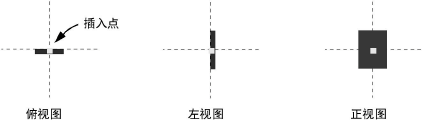
符号的插入点确定天窗是齐平安装还是曲面安装。
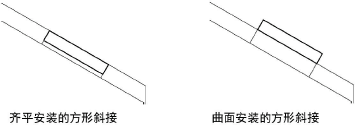
要插入天窗,请执行以下操作:
在资源管理器中,右键单击要在天窗中使用的三维符号,然后从上下文菜单中选择激活。符号插入工具自动从“基本”面板激活。
尽管混合符号可用于创建切割,混合和二维窗符号不能用于天窗。
切换为俯视图/平面图。
单击以在屋顶对象或屋顶面中的所需位置放置符号。“编辑屋顶元素”对话框打开。
在对话框的右侧,单击编辑天窗显示应用于天窗的参数。
单击确定以创建天窗(或切割)。
要编辑天窗,请执行以下操作:
选择屋顶或屋顶面。
屋顶或屋顶面的周围和每个屋顶窗和天窗的位置都显示有选择图柄。
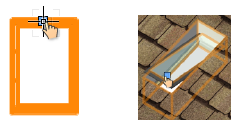
将光标定位在天窗的选择图柄上并单击。
“编辑屋顶元素”对话框打开,其中显示天窗参数。
如 创建天窗中所述编辑参数。
要完全移除天窗,请选择移除对象。
单击确定。